Word non può eseguire questa operazione perché è aperta una finestra di dialogo
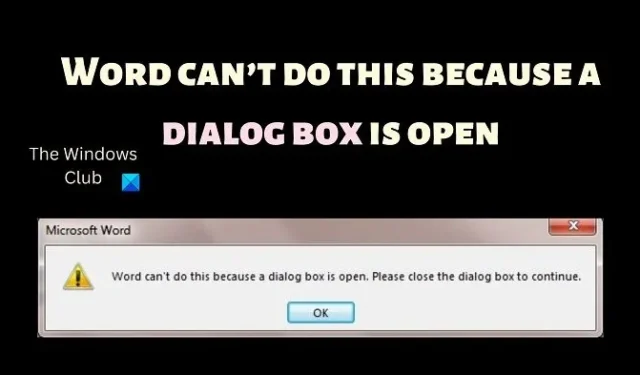
Microsoft Word è il miglior editor di parole disponibile per gli utenti. Sebbene sia quasi perfetto, molti utenti segnalano un problema con l’applicazione in cui riscontrano l’errore Word non può farlo perché è aperta una finestra di dialogo . L’errore si verifica durante la creazione di un nuovo documento di Word o l’apertura di uno esistente. Se riscontri questo errore sul tuo sistema, leggi questo articolo per le risoluzioni.
Una finestra di dialogo è una finestra temporanea che richiede l’input dell’utente. Potrebbe essere un messaggio che richiede il tuo riconoscimento premendo Sì o Annulla . Potrebbe essere un suggerimento o una richiesta di maggiori informazioni. Principalmente, una finestra di dialogo è un prompt. tuttavia, nella maggior parte dei casi, verrà richiesto di chiudere la finestra di dialogo prima di chiudere l’applicazione.
Word non può eseguire questa operazione perché è aperta una finestra di dialogo
La causa principale di questo problema è l’apertura di una finestra di dialogo associata a Microsoft Word. Potrebbe non essere visibile in anticipo se molte finestre sono aperte sul tuo computer. Si prega di provare le seguenti soluzioni in sequenza per risolvere questo problema.
- Trova la finestra di dialogo e chiudila
- Uccidi il processo di Microsoft Word
- Disabilita i componenti aggiuntivi in Microsoft Word
- Ripara Microsoft Office
1] Trova la finestra di dialogo e chiudila
Se sul tuo sistema sono aperte molte schede, controlla l’anteprima di tali schede e trova quelle che sono finestre di dialogo. Chiudili quando li incontri. Nella maggior parte dei casi, tutto ciò che devi fare è fare clic su OK . Una buona scorciatoia per questo lavoro è premere CTRL+TAB per passare da una scheda all’altra. Una volta chiusa la finestra di dialogo, prova a creare o ad aprire nuovamente il documento.
2] Uccidi il processo di Microsoft Word
Se non riesci a trovare la finestra di dialogo problematica o se chiuderla non aiuta, dovresti terminare il processo di Microsoft Word dal Task Manager . La procedura per terminare il processo di Microsoft Word è la seguente.
- Cerca Task Manager nella barra di ricerca di Windows e fai clic sull’applicazione per aprirla.
- Controlla il processo di Microsoft Word nell’elenco dei processi.
- Fare clic con il pulsante destro del mouse sul processo di Microsoft Word e selezionare Termina operazione.
- Riavvia il sistema.
Prova a creare o aprire nuovamente il documento di Word .
3] Disabilita i componenti aggiuntivi in Microsoft Word
Se hai interrotto il processo di Microsoft Word e riavviato il sistema, forse il problema è dovuto a un fastidioso componente aggiuntivo di Word. In questo caso, può essere utile rimuovere il componente aggiuntivo. La procedura è la seguente.
- Apri Microsoft Word .
- Vai a File > Opzioni > Componenti aggiuntivi .
- In corrispondenza di Gestisci , modifica l’opzione del menu a discesa in Componente aggiuntivo COM .
- Fare clic su Vai .
- Ora, per rimuovere un componente aggiuntivo , puoi selezionare la casella di controllo associata al componente aggiuntivo e selezionare Rimuovi .
- Usa l’hit and trail per trovare il fastidioso componente aggiuntivo .
Riavvia il sistema e controlla se aiuta.
4] Ripara Microsoft Office
Se tutte le soluzioni sopra menzionate falliscono, è possibile che il client Microsoft Office sia corrotto. In questo caso, ti suggeriamo di riparare l’applicazione Microsoft Office. La procedura per farlo è la seguente.
- Fare clic con il pulsante destro del mouse sul pulsante Start e selezionare Impostazioni dal menu.
- Vai su App >> App installate .
- Scorri verso il basso fino all’applicazione Microsoft 365 .
- Fare clic sui tre puntini corrispondenti e selezionare Modifica .
- Se ricevi il prompt UAC , fai clic su Sì.
- Selezionare il pulsante di opzione in Riparazione online .
- Fare clic su Ripara .
Una volta completato il processo, riavviare il sistema e verificare se il problema è stato risolto.



Lascia un commento